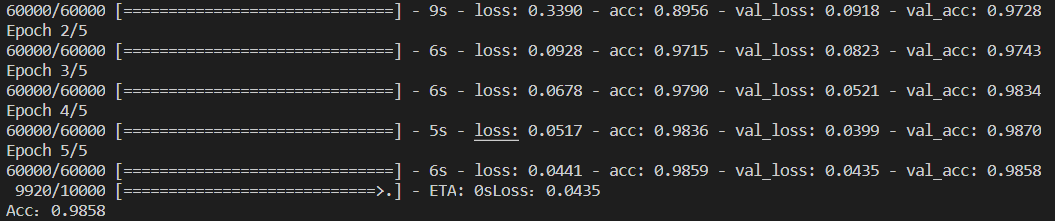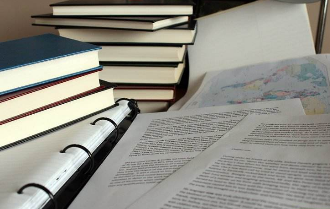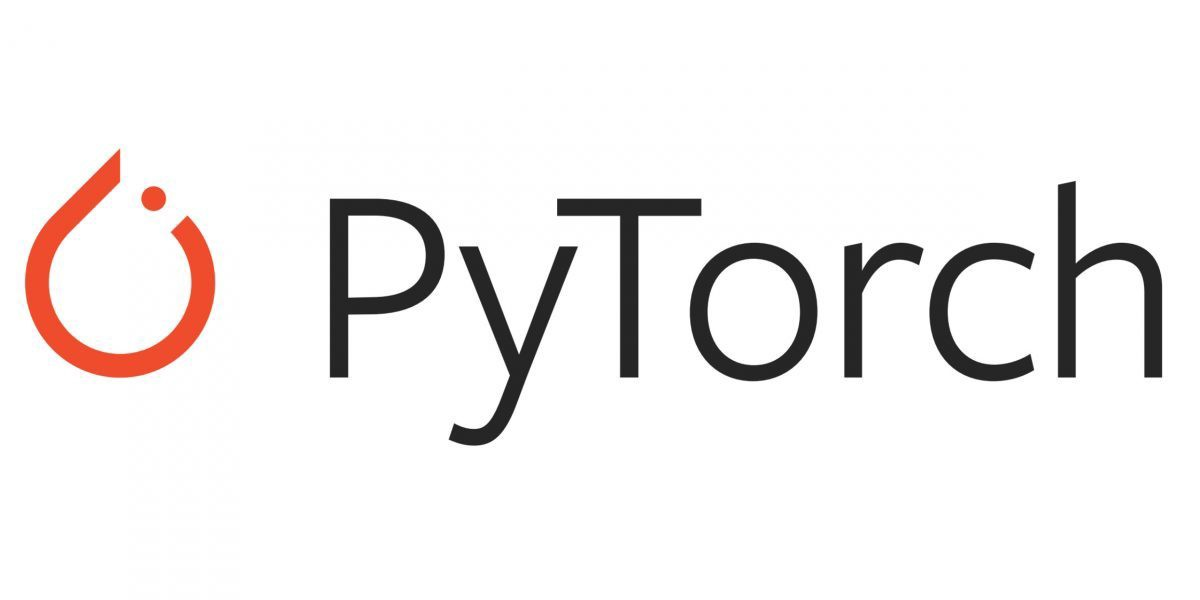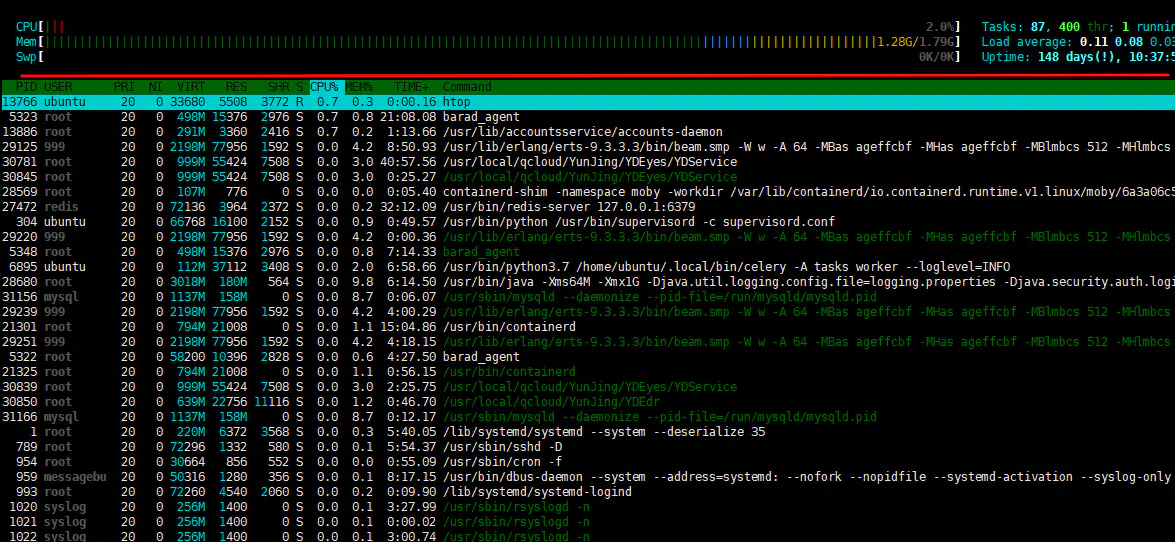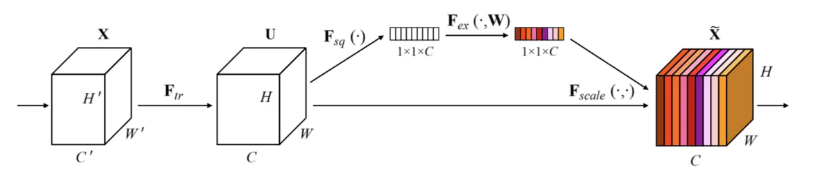(持续更新中...)认真地做一个“马来人”——深度学习部分
代码常用
Pytorch框架下常见问题
Pytorch中Tensor与各种图像格式的相互转化
https://blog.csdn.net/qq_36955294/article/details/82888443Pytorch查看模型细节和参数大小计算(利用torchsummary模块)
1 | |
- 使用torchsummary时的常见问题
1 | |
1 | |
重写Dataset类
所有子类应该override len 和 __getitem__,前者提供了数据集的大小,后者支持整数索引,范围从0到len(self)pytorch实用方法(持续更新)
1 | |
- pytorch模型保存与加载(保存为.pt or .pth)
1 | |
Numpy矩阵运算常见问题
- Numpy使用np.vstack()和np.hstack()拼接矩阵时匹配维度出错
1 | |
Opencv-python常见问题
1 | |
其他问题
- 批量升级python所有包(模块)
1 | |
- 导出当前环境/目录所需包,以及按照requirements.txt批量安装指定的包(模块)
1 | |
- 忽略警告信息
1 | |
- 利用代码批量移动文件
1 | |
- Tensorboard、Jupyter notebook和Visdom运行端口的指定
1 | |
VSCode使用过程中的问题
- SSH远程连接服务器一直弹窗输密码
解决办法1:干掉重来
https://blog.csdn.net/Mr_Cat123/article/details/107432070
解决办法2:干掉.vscode-server
1 | |
- SSH远程连接时Downloading with wget…超时
解决办法:干掉服务器上的.wget-hsts再重新连接
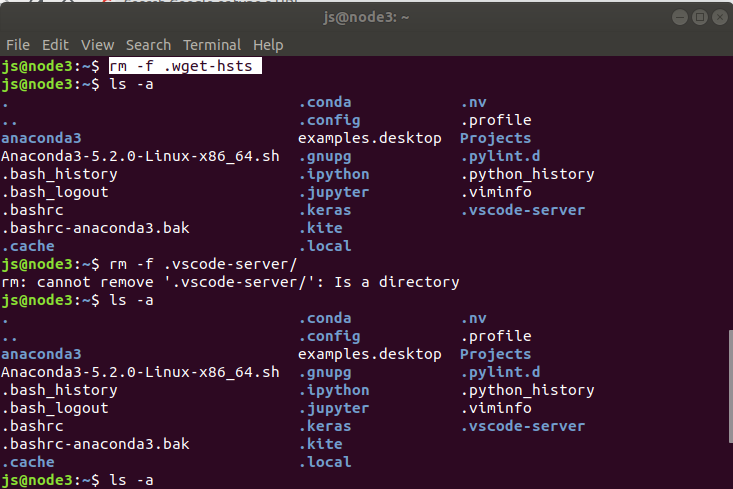
- 服务器重装系统后,HostKey发生改变,VSCode直接连的话连不上
解决办法:把本地的.ssh文件夹中的known_hosts文件删掉即可,再次重连服务器会自动生成新的known_hosts文件
(known_hosts文件路径:C:\Users\lenovo.ssh\known_hosts) - VSCode配置Python调试(Debug)环境
1 | |
- VSCode切换中英文界面
1)使用快捷键组合【Ctrl+Shift+p】,在搜索框中输入“configure display language”,点击确定后;
2)点击zh-CN/en,或者直接修改locale.json文件下的属性“locale”为“zh-CN”;
3)重启vscode即可;
Jupyter Notebook插件配置
- 插件库安装及配置
1 | |
- 必用插件
(1)代码块折叠 Codefolding
(2)显示运行时间 ExecuteTime
(3)变量高亮显示 Highlight selected word
(4)代码提示 Hinterland
(5)代码行号显示 Toggle all line numbers
Linux服务器常用指令
- 压缩包解压命令
*.tar文件
1 | |
*.tar.gz和*.tgz文件
1 | |
*.gz文件
1 | |
*.bz2文件
1 | |
*.tar.bz2文件
1 | |
*.zip文件
1 | |
*.rar文件
1 | |
- 查看磁盘占用情况
1 | |
本博客所有文章除特别声明外,均采用 CC BY-NC-SA 4.0 许可协议。转载请注明来自 “干杯( ゚-゚)っロ”!
评论